Πώς να προσθέσετε ετικέτες σε ένα αρχείο σε Mac και Windows
Τα δικαιώματα ψηφιακής διαχείρισης περιλαμβάνουν πολλές πτυχές, συμπεριλαμβανομένης της ενσωμάτωσης ετικετών. Η ενσωμάτωση ετικετών είναι μία από τις τεχνικές και τα μέτρα που χρησιμοποιούνται για τον έλεγχο πρόσβασης και την παράνομη αναπαραγωγή διαδικτυακών πληροφοριών ή πνευματικής ιδιοκτησίας. Τούτου λεχθέντος, θέλετε να μάθετε πώς να προσθέσετε ετικέτες σε ένα αρχείο για να αποτρέψετε μη εξουσιοδοτημένους χρήστες να αντιγράφουν παράνομα ή να παράγουν αντίγραφα των αρχείων σας.
Πώς το κάνεις όμως; Μπορείτε να ολοκληρώσετε αυτήν την εργασία χρησιμοποιώντας ένα πρόγραμμα επεξεργασίας ετικετών ή μια προεπιλεγμένη μέθοδο. Επομένως, εάν είστε αναγκασμένοι να προσθέσετε ετικέτες στα αρχεία σας, ρίξτε μια ματιά στη λίστα με τα προγράμματα ενσωμάτωσης ετικετών που ταξινομήσαμε παρακάτω.
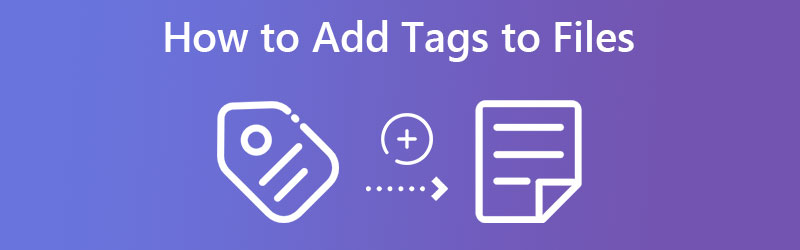
ΠΕΡΙΕΧΟΜΕΝΟ ΣΕΛΙΔΑΣ
Μέρος 1. Πώς να προσθέσετε ετικέτες σε ένα αρχείο σε Windows και Mac
Υπάρχουν φορές που είναι πολύ πιο ικανοποιητικό να χρησιμοποιείτε προγράμματα τρίτων, καθώς σας προσφέρουν χρήσιμες λειτουργίες από τα παραδοσιακά ή προεπιλεγμένα εργαλεία. Με αυτά τα λόγια, ερευνήσαμε αποτελεσματικά αρχεία για να προσθέσουμε ετικέτες σε ένα αρχείο.
1. Μετατροπέας βίντεο Vidmore
Χρησιμοποιείτε έναν απόλυτο και βολικό αλλά απλό τρόπο προσθήκης ετικετών σε ένα αρχείο Μετατροπέας βίντεο Vidmore. Αυτό το πρόγραμμα περιέχει βασικά και εντυπωσιακά εργαλεία, συμπεριλαμβανομένου του επεξεργαστή μεταδεδομένων. Χρησιμοποιώντας αυτό το εργαλείο, μπορείτε να επεξεργαστείτε τις ετικέτες του αρχείου πολυμέσων σας με την πιο πρόσφατη έκδοση των ετικετών μεταδεδομένων για πιο λεπτομερή επεξεργασία ετικετών. Εκτός από την προσθήκη, μπορεί επίσης να αφαιρέσει ετικέτες από το αρχείο σας. Εν τω μεταξύ, εάν θέλετε να ενημερώσετε τις ετικέτες, το εργαλείο σάς επιτρέπει να επεξεργαστείτε γρήγορα τις ετικέτες μεταδεδομένων.
Το καλύτερο μέρος είναι ότι συνοδεύεται από χρήσιμα εργαλεία εκτός από την προσθήκη και την επεξεργασία μεταδεδομένων. Η μετατροπή εικόνων, η επεξεργασία αρχείων βίντεο και ήχου είναι δυνατή με τη βοήθεια αυτού του εργαλείου. Επιπλέον, είναι εύκολη η πλοήγηση. Ακόμη και άτομα που δεν γνωρίζουν την τεχνολογία μπορούν να χρησιμοποιήσουν το πρόγραμμα χωρίς καμία απολύτως επιπλοκή. Εάν θέλετε να μάθετε πώς να προσθέτετε ετικέτες σε ένα αρχείο χωρίς να το ανοίξετε, ακολουθήστε τον παρακάτω οδηγό.
Βήμα 1. Κατεβάστε και εγκαταστήστε το Vidmore Video Converter
Πριν από οτιδήποτε άλλο, κατεβάστε το πρόγραμμα στον υπολογιστή σας. Απλώς σημειώστε οποιοδήποτε από τα ΔΩΡΕΑΝ Λήψη κουμπιά που δίνονται παρακάτω. Μόλις τελειώσετε, ακολουθήστε τον οδηγό εγκατάστασης για να εγκαταστήσετε σωστά το πρόγραμμα. Στη συνέχεια, ξεκινήστε το πρόγραμμα για να δείτε τη διεπαφή εργασίας του.
Βήμα 2. Πρόσβαση στον επεξεργαστή μεταδεδομένων
Παρατηρήστε ότι υπάρχουν τέσσερις καρτέλες στην επάνω διεπαφή του εργαλείου. μεταβείτε στο Εργαλειοθήκη καρτέλα για να δείτε μια συλλογή προγραμμάτων που μπορείτε να χρησιμοποιήσετε ανάλογα με τις ανάγκες σας. Ο επεξεργαστής μεταδεδομένων βρίσκεται επίσης εδώ. Τώρα, επιλέξτε το Επεξεργαστής μεταδεδομένων πολυμέσων. Στη συνέχεια, θα εμφανιστεί ένα πλαίσιο διαλόγου.
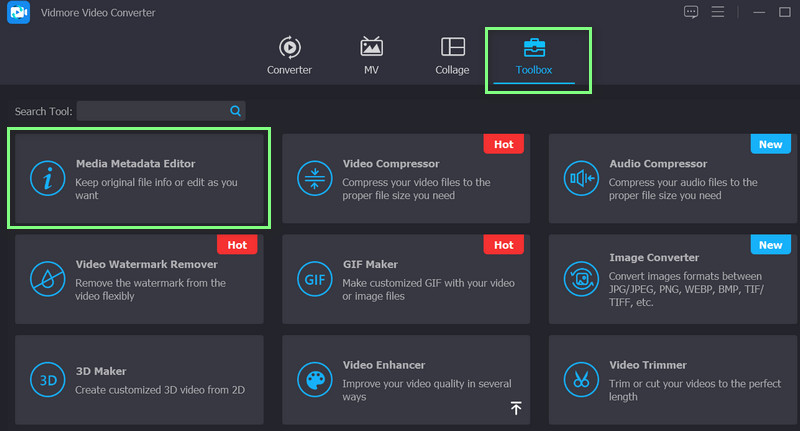
Βήμα 3. Εισαγάγετε ένα αρχείο πολυμέσων
Από το παράθυρο που εμφανίζεται, θα δείτε το σύμβολο προσθήκης. Κάντε κλικ στο Προσθήκη κουμπί υπογραφής για να ανοίξετε την εξερεύνηση αρχείων του υπολογιστή σας. Τώρα, εντοπίστε και εισαγάγετε το αρχείο πολυμέσων προορισμού σας. Το πρόγραμμα θα ανοίξει άλλο παράθυρο.
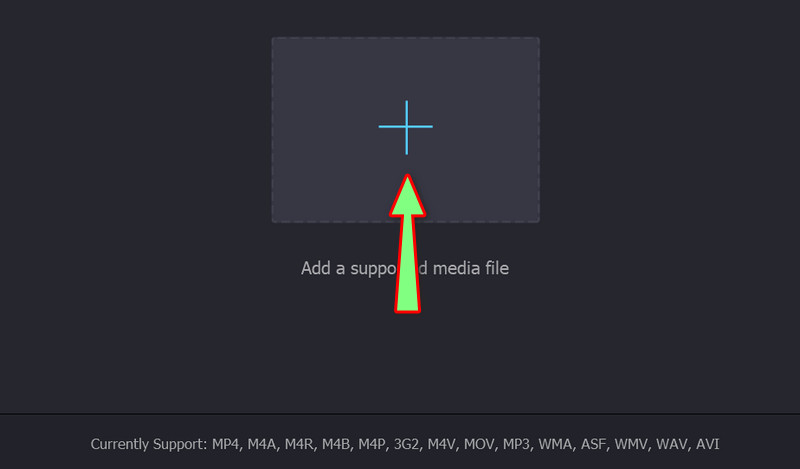
Βήμα 4. Προσθέστε ετικέτες για το αρχείο
Παρατηρήστε τις ετικέτες στις ετικέτες που μπορείτε να επεξεργαστείτε εδώ. Για να εισαγάγετε τις πληροφορίες για τις ετικέτες, απλώς επιλέξτε το πεδίο του πλαισίου κειμένου που σχετίζεται με κάθε κατηγορία ετικετών. Στη συνέχεια, πληκτρολογήστε την απαραίτητη ετικέτα πληροφοριών και πατήστε το Σώσει κουμπί για επιβεβαίωση των αλλαγών.
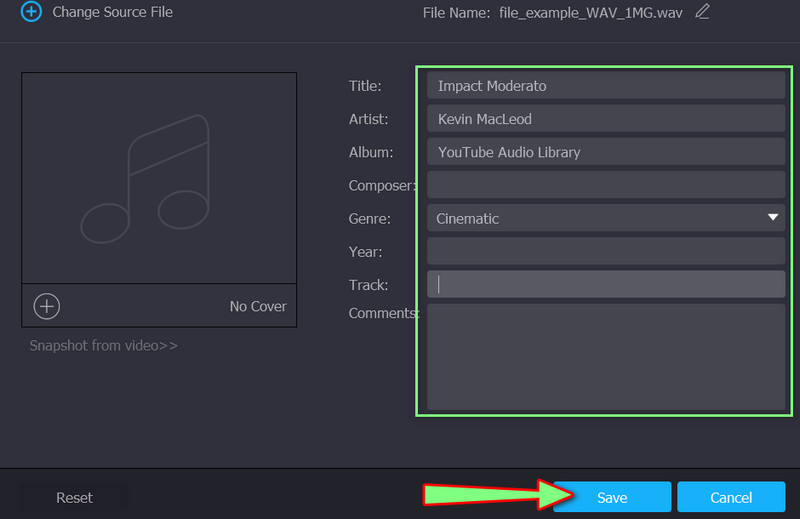
2. Microsoft Office - Word
Προφανώς, το Microsoft Word χρησιμοποιείται για την επεξεργασία κειμένου ή τεκμηρίωσης. Το θέμα είναι ότι έχει μερικά κουδούνια και σφυρίχτρες κάτω από την κουκούλα. Μια εξαιρετική λειτουργία είναι η προσθήκη ετικετών. Στην πραγματικότητα, διαθέτει διαφορετικούς τρόπους προσθήκης ετικετών σε ένα αρχείο. Σήμερα, θα εξετάσουμε μια από τις μεθόδους για τον τρόπο προσθήκης ετικετών σε ένα αρχείο χρησιμοποιώντας την εφαρμογή Word.
Βήμα 1. Κατεβάστε και εγκαταστήστε το Microsoft Word στον υπολογιστή σας. Μετά από αυτό, ξεκινήστε το.
Βήμα 2. στην κορδέλα, κάντε κλικ στο Αρχείο αυτί. Στη συνέχεια, στο Παρασκήνια προβολή, κάντε κλικ στην καρτέλα Πληροφορίες. Από προεπιλογή, θα βρίσκεστε στην καρτέλα Πληροφορίες.
Βήμα 3. Σε αυτό το σημείο, θα προσθέσετε τις ετικέτες σας στο αρχείο. Χτύπα το Προσθήκη μια ετικέτα στο δεξιό τμήμα της διεπαφής.
Βήμα 4. Στη συνέχεια, πληκτρολογήστε τις πληροφορίες για να προσθέσετε ετικέτες. Μπορείτε να προσθέσετε πολλές ετικέτες, αλλά θυμηθείτε να τις διαχωρίσετε με ερωτηματικά. Διαφορετικά, τα Windows θα τα διαβάσουν ως μία ετικέτα.
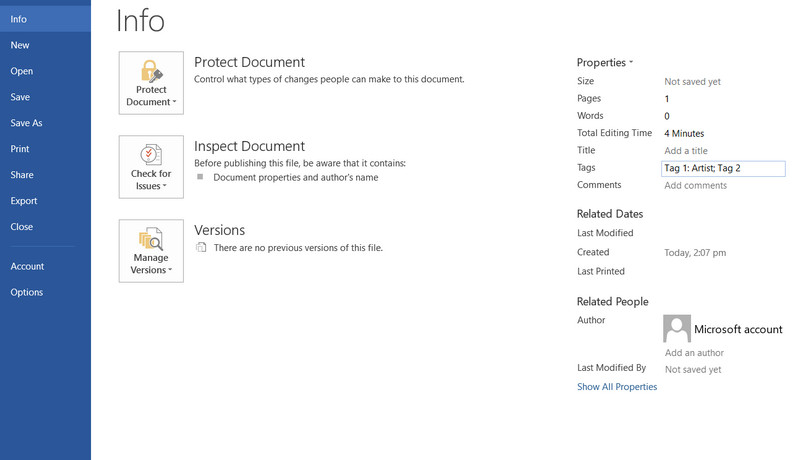
Μέρος 2. Πώς να προσθέσετε ετικέτες σε ένα αρχείο χωρίς ένα εργαλείο τρίτου μέρους
Όπως γνωρίζουμε, η λήψη προγραμμάτων δεν είναι η κούπα του καθενός. Η χρήση των προεπιλεγμένων εργαλείων ή μεθόδων είναι πιο ωφέλιμη, ειδικά εάν εξοικονομείτε χώρο αποθήκευσης στον υπολογιστή σας. Είναι επίσης λιγότερη ταλαιπωρία αφού δεν χρειάζεται να μάθετε άλλη μέθοδο που θα μπορούσε να είναι περίεργη για εσάς. Τέλος πάντων, εδώ είναι ένας έξυπνος τρόπος για να προσθέσετε ετικέτες σε ένα αρχείο στα Windows 11 χωρίς τη χρήση εργαλείου τρίτου κατασκευαστή.
Το μενού Ιδιότητες είναι παράξενα χρήσιμο για την προσθήκη ετικετών στα αρχεία σας. Είναι χαρακτηριστικό οποιουδήποτε λειτουργικού συστήματος Windows. Με αυτό, μπορείτε να έχετε πρόσβαση στις πληροφορίες ή τις ετικέτες σχετικά με το αρχείο πολυμέσων σας. Μπορείτε να προσθέσετε πληροφορίες για κατηγορίες όπως παραγωγούς, συγγραφείς, εκδότες και πληροφορίες πολυμέσων, όπως το έτος, το είδος και πολλά άλλα. Ακολουθήστε τον οδηγό για τον τρόπο χρήσης αυτού του εργαλείου.
Βήμα 1. Στα Windows 11, εντοπίστε το αρχείο στο οποίο θέλετε να προσθέσετε ετικέτες.
Βήμα 2. Κάντε δεξί κλικ στο επιλεγμένο αρχείο και επιλέξτε Ιδιότητες από το μενού.

Βήμα 3. Στη συνέχεια, μεταβείτε στο Λεπτομέριες και θα βρείτε ετικέτες και πληροφορίες που μπορείτε να προσθέσετε στο αρχείο.
Βήμα 4. Τώρα, επιλέξτε τα πεδία κειμένου τους και προσθέστε κείμενο ή ετικέτες σύμφωνα με τις κατάλληλες κατηγορίες τους. Μόλις τελειώσετε, χτυπήστε το Εντάξει κουμπί για να αποθηκεύσετε τις αλλαγές.

Μέρος 3. Συχνές ερωτήσεις σχετικά με την προσθήκη ετικετών σε ένα αρχείο
Πώς μπορώ να αναζητήσω ετικέτες στην Εξερεύνηση αρχείων;
Χρησιμοποιώντας τη συσκευή σας Windows, μπορείτε να αναζητήσετε τις ετικέτες χρησιμοποιώντας το πεδίο της γραμμής αναζήτησης. Απλώς πληκτρολογήστε την ετικέτα στο πεδίο, ακολουθούμενη από το όνομα της ετικέτας και πατήστε enter. Στη συνέχεια, θα πρέπει να δείτε τα αποτελέσματα των αρχείων με τις ετικέτες που ορίσατε.
Πώς μπορώ να επεξεργαστώ ετικέτες στο διαδίκτυο;
Υπάρχουν διαδικτυακοί επεξεργαστές ετικετών που μπορείτε να χρησιμοποιήσετε. Μερικά παραδείγματα περιλαμβάνουν τα TagMP3.net και MP3Repair. Με αυτόν τον τρόπο, μπορείτε να προσθέσετε και να επεξεργαστείτε απευθείας ετικέτες χωρίς να χρειάζεται να κάνετε λήψη μιας εφαρμογής.
Πώς να διαγράψετε ετικέτες του αρχείου;
Οι μέθοδοι που εμφανίζονται σε αυτήν την ανάρτηση μπορούν να σας βοηθήσουν να αφαιρέσετε ή να διαγράψετε ετικέτες. Μπορείτε να χρησιμοποιήσετε την προτεινόμενη εφαρμογή ή την προεπιλεγμένη μέθοδο σε υπολογιστές με Windows.
συμπέρασμα
Ας υποθέσουμε ότι ακόμα συλλογίζεστε πώς να προσθέσετε ετικέτες σε ένα αρχείο. Οι λύσεις σας παρουσιάζονται ήδη. Το μόνο που έχετε να κάνετε είναι να αναλάβετε δράση. Δεν θα έχετε το αποτέλεσμα αν δεν κάνετε το πρώτο βήμα, που είναι να δοκιμάσετε αυτά τα προγράμματα. Εν τω μεταξύ, έχετε δύο επιλογές. Η πρώτη μέθοδος είναι η χρήση εφαρμογών. Η τελευταία μέθοδος είναι χρησιμοποιώντας τον προεπιλεγμένο τρόπο. Το μόνο μειονέκτημα του είναι ότι μπορείτε να το πετύχετε μόνο εάν χρησιμοποιείτε σύστημα Windows.


